 Herinneringen
Herinneringen
Herinneringen maken het gemakkelijker dan ooit om het overzicht te houden over alles wat je moet doen. Je kunt herinneringen aanmaken en ordenen voor boodschappenlijstjes, projecten op het werk of wat je ook maar wilt onthouden. Bovendien kun je kiezen wanneer en waar je die herinneringen ontvangt. Je kunt groepen aanmaken waaraan je gedeelde taken voor een project toewijst.
Voeg tags toe. Door tags toe te voegen kun je je herinneringen ordenen. Klik op een of meer tags in de navigatiekolom om herinneringen snel te filteren.
Maak aangepaste slimme lijsten aan. Met slimme lijsten kun je komende herinneringen automatisch sorteren op datum, tijd, tag, locatie, markering of prioriteit. Je maakt aangepaste slimme lijsten aan door filters te selecteren.
Gebruik slimme suggesties. In Herinneringen worden automatisch datums, tijden en locaties voor herinneringen voorgesteld op basis van vergelijkbare herinneringen die je eerder hebt aangemaakt.
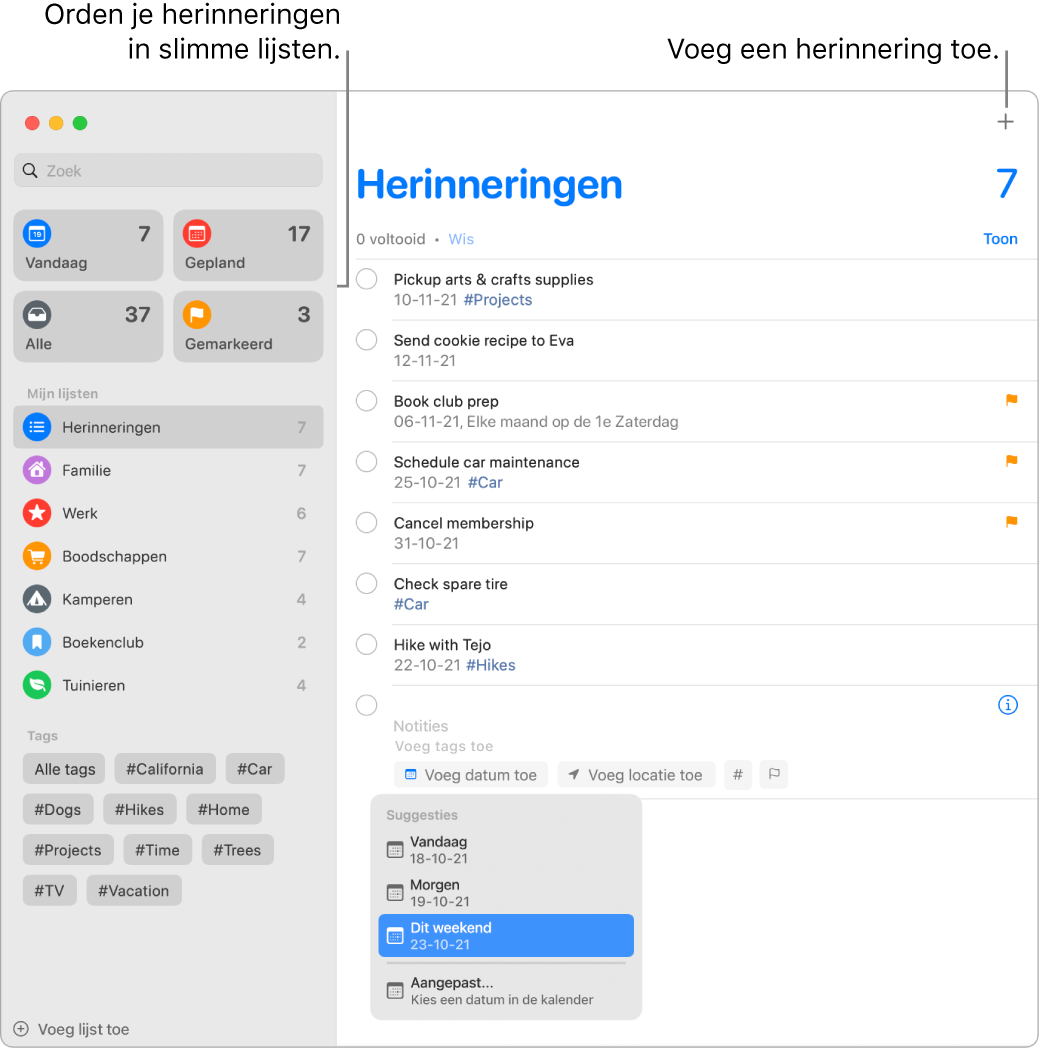
Wijs verantwoordelijkheid toe. Wijs herinneringen toe aan mensen met wie je lijsten deelt, zodat ze een melding ontvangen. Deel taken op en zorg ervoor dat iedereen weet wat hij of zij moet doen. Kies 'Archief' > 'Deel lijst' om een lijst te delen.
Orden je herinneringen met subtaken en groepen. Om een herinnering in een subtaak te veranderen, druk je op Command + ] of sleep je de herinnering boven op een andere. De hoofdherinnering wordt vet weergegeven en de subtaak wordt daaronder ingesprongen weergegeven. Je kunt je subtaken naar wens samenvouwen of uitvouwen om een goed overzicht te behouden.
Om herinneringen te groeperen, kies je 'Archief' > 'Nieuwe groep'. Geef de groep een naam. Voeg meer lijsten toe door ze in de groep te slepen of verwijder ze door ze eruit te slepen.
Krijg suggesties voor herinneringen in Mail. Wanneer je met iemand communiceert in Mail, herkent Siri mogelijke herinneringen en krijg je suggesties te zien om herinneringen aan te maken.
Voeg snel een herinnering toe. Maak snel een herinnering aan door natuurlijke taal te gebruiken. Schrijf bijvoorbeeld "Amy elke woensdag om 17 uur naar voetbal brengen" om een herinnering aan te maken die op die dag en dat tijdstip wordt herhaald.
Vraag het aan Siri. Zeg bijvoorbeeld: "Herinner me eraan langs de supermarkt te gaan wanneer ik hier wegga".
Gebruik de Touch Bar op je 13-inch MacBook Pro. In Herinneringen kun je via de Touch Bar nieuwe onderdelen toevoegen, voltooide onderdelen afvinken of een onderdeel markeren. Ook kun je informatie, een tijdstip of een locatie aan een herinnering toevoegen.

Meer informatie. Zie de Gebruikershandleiding Herinneringen.